计算机操作系统的安装
重装电脑系统的步骤.doc
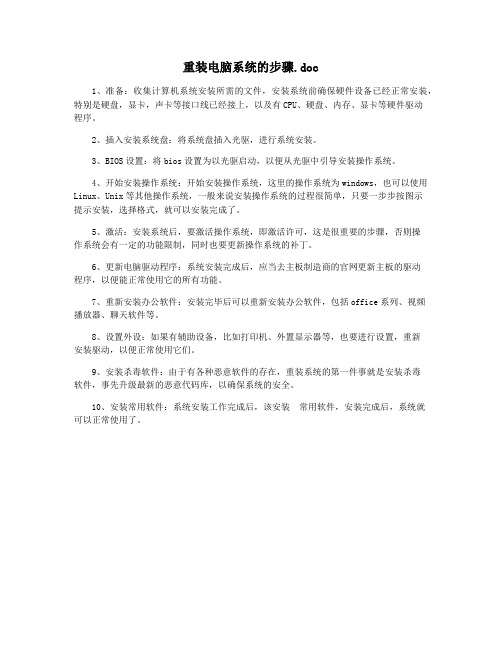
重装电脑系统的步骤.doc
1、准备:收集计算机系统安装所需的文件,安装系统前确保硬件设备已经正常安装,特别是硬盘,显卡,声卡等接口线已经接上,以及有CPU、硬盘、内存、显卡等硬件驱动
程序。
2、插入安装系统盘:将系统盘插入光驱,进行系统安装。
3、BIOS设置:将bios设置为以光驱启动,以便从光驱中引导安装操作系统。
4、开始安装操作系统:开始安装操作系统,这里的操作系统为windows,也可以使用Linux、Unix等其他操作系统,一般来说安装操作系统的过程很简单,只要一步步按图示
提示安装,选择格式,就可以安装完成了。
5、激活:安装系统后,要激活操作系统,即激活许可,这是很重要的步骤,否则操
作系统会有一定的功能限制,同时也要更新操作系统的补丁。
6、更新电脑驱动程序:系统安装完成后,应当去主板制造商的官网更新主板的驱动
程序,以便能正常使用它的所有功能。
7、重新安装办公软件:安装完毕后可以重新安装办公软件,包括office系列、视频
播放器、聊天软件等。
8、设置外设:如果有辅助设备,比如打印机、外置显示器等,也要进行设置,重新
安装驱动,以便正常使用它们。
9、安装杀毒软件:由于有各种恶意软件的存在,重装系统的第一件事就是安装杀毒
软件,事先升级最新的恶意代码库,以确保系统的安全。
10、安装常用软件:系统安装工作完成后,该安装常用软件,安装完成后,系统就
可以正常使用了。
了解计算机操作系统安装和更新

了解计算机操作系统安装和更新计算机操作系统(Computer Operating System)是一种基础软件,用于管理和控制计算机硬件及其他软件的运行。
操作系统的安装和更新是计算机维护和管理的核心内容之一。
本文将介绍计算机操作系统安装和更新的基本步骤和注意事项。
一、计算机操作系统安装计算机操作系统安装是指将操作系统软件安装到计算机硬盘上,使计算机能够正常运行。
1. 准备工作在进行操作系统安装之前,需要做好一些准备工作。
首先,确保计算机满足操作系统的最低硬件要求,包括处理器、内存、硬盘空间等方面。
其次,备份重要数据,以防安装过程中数据丢失或损坏。
最后,获取合法的操作系统安装媒介,如光盘或USB设备。
2. 启动计算机将操作系统安装媒介插入计算机,并将计算机启动。
在启动过程中,可以通过按下特定的按键(如F2、Delete键等)进入BIOS设置界面,然后将启动顺序调整为从安装媒介启动。
3. 进入安装界面启动后,计算机会自动从安装媒介启动,并进入操作系统安装界面。
根据提示选择安装选项(如语言、时区等),然后点击“下一步”进行下一步的安装。
4. 安装选项设置根据个人需求,可以选择不同的安装选项。
常见的有“全新安装”和“升级安装”两种选项。
全新安装会将原有操作系统完全清除并安装新的操作系统,而升级安装则会保留原有数据和设置,仅升级操作系统版本。
5. 硬盘分区和格式化在进行全新安装时,需要对硬盘进行分区和格式化。
可以选择将硬盘分为多个区域,以便更好地管理和存储文件。
格式化是指将硬盘分区清空,并为其创建文件系统,常见的有FAT32、NTFS等。
6. 操作系统安装选择安装目标位置和文件夹,然后点击“安装”开始操作系统的安装过程。
安装过程可能需要一段时间,请耐心等待。
在安装过程中,可以设置一些基本信息,如用户名、密码等。
7. 完成安装安装完成后,计算机会自动重启。
在重启后,可以根据需要进行一些基本设置,如网络连接、驱动程序安装等。
如何正确安装和配置计算机的操作系统
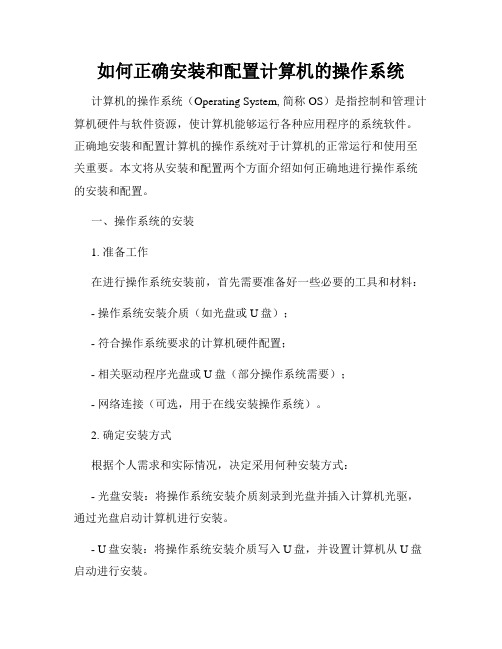
如何正确安装和配置计算机的操作系统计算机的操作系统(Operating System, 简称OS)是指控制和管理计算机硬件与软件资源,使计算机能够运行各种应用程序的系统软件。
正确地安装和配置计算机的操作系统对于计算机的正常运行和使用至关重要。
本文将从安装和配置两个方面介绍如何正确地进行操作系统的安装和配置。
一、操作系统的安装1. 准备工作在进行操作系统安装前,首先需要准备好一些必要的工具和材料:- 操作系统安装介质(如光盘或U盘);- 符合操作系统要求的计算机硬件配置;- 相关驱动程序光盘或U盘(部分操作系统需要);- 网络连接(可选,用于在线安装操作系统)。
2. 确定安装方式根据个人需求和实际情况,决定采用何种安装方式:- 光盘安装:将操作系统安装介质刻录到光盘并插入计算机光驱,通过光盘启动计算机进行安装。
- U盘安装:将操作系统安装介质写入U盘,并设置计算机从U盘启动进行安装。
- 在线安装:通过网络下载操作系统安装程序并在计算机上运行进行安装。
此方式需要网络连接及可信赖的下载源。
3. 启动计算机并选择安装方式根据所选择的安装方式启动计算机,并在开机时按照计算机提示进入BIOS界面,将启动顺序设置为光盘或U盘优先(如果使用光盘或U盘安装),或者选择从网络引导启动(如果使用在线安装)。
4. 进行操作系统安装按照安装界面提示进行相应设置,一般包括以下步骤:- 选择安装语言和地区;- 阅读并同意用户许可协议;- 选择安装类型(如全新安装或升级安装);- 选择磁盘分区和格式化方式;- 开始安装操作系统。
5. 完成安装并进行系统设置安装过程完成后,根据操作系统要求进行初步的系统设置,包括设置计算机名称、用户名和密码、时区和日期等。
二、操作系统的配置1. 更新系统补丁和驱动为保证计算机的安全性和稳定性,及时更新操作系统的补丁和驱动程序至最新版本。
可通过访问操作系统官方网站或使用操作系统自带的更新工具进行更新。
安装系统的几种方法

安装系统的几种方法随着计算机技术的不断发展,操作系统的安装变得越来越简单和快捷。
本文将介绍几种常用的安装系统的方法,帮助大家实现系统安装的目标。
1. U盘安装法U盘安装是一种非常方便快捷的方法,只需要一个可用的U盘和相应的系统镜像文件。
首先,需要将U盘格式化为FAT32格式,并将系统镜像文件拷贝到U盘中。
然后,设置计算机的启动项为U盘启动,并插入U盘重启电脑。
随后,根据系统提示,选择安装选项即可完成系统安装。
2. 光盘安装法光盘安装是较常见的安装方法,在购买系统光盘或者制作了系统光盘后,只需将光盘放入光驱中,重启计算机即可开始安装。
系统会自动加载光盘中的安装程序,并根据提示,选择相应的选项完成安装过程。
3. 网络安装法网络安装是一种更为灵活的安装方法,可以通过网络下载系统镜像文件进行安装。
这需要计算机具备稳定的网络连接,以及正确的系统镜像文件的下载地址。
一般来说,通过开机菜单中的网络选项,进入网络安装向导,并按照提示进行操作即可完成安装。
4. 虚拟机安装法虚拟机安装是一种在现有操作系统上运行另一个操作系统的方法。
通过虚拟机软件,如VMware Workstation或VirtualBox,用户可以在主机系统上创建虚拟机,并在虚拟机中安装新的操作系统。
虚拟机安装法适用于需要同时运行多个操作系统的用户,也可以用于测试新系统或软件。
5. 远程安装法远程安装法通常用于大规模的系统安装,例如企业内部的电脑批量安装。
此方法通过网络远程控制目标计算机,并在远程服务器上进行操作系统的安装。
这需要事先配置好远程安装服务,并保证目标计算机与服务器处于同一局域网中。
6. 自动化安装法自动化安装法适用于需要批量部署相同配置的计算机。
通过提前准备好一个自动化安装脚本,可以实现无人值守的系统安装。
在开始安装前,用户只需插入启动介质并选择自动化安装选项,系统会自动按照脚本中的配置进行安装。
总结起来,安装系统的方法有U盘安装法、光盘安装法、网络安装法、虚拟机安装法、远程安装法和自动化安装法。
计算机组装与维护操作系统的安装

目录
• 计算机硬件组装 • 操作系统安装 • 操作系统配置 • 常见故障处理 • 维护与优化
01 计算机硬件组装
准备组装工具
螺丝刀
用于固定和拧紧计算机硬件组件。
尖嘴钳
用于夹取小零件和线材。
散热膏
用于涂抹在CPU和散热器之间,帮助散热。
组装说明书
详细指导如何组装计算机硬件。
组装硬件步骤
安装处理器
将处理器放置在主板的CPU插 座上,并涂抹散热膏。
安装显卡
将显卡插入主板上的PCI-E插 槽中。
安装主板
将主板固定在机箱上,连接电 源线、前置面板线和SATA线等。
安装内存条
将内存条插入主板上的内存插 槽中。
连接电源
将电源连接到主板、硬盘、光 驱等设备上。
检测硬件性能
启动计算机
系统运行故障处理
系统运行缓慢
可能是硬件性能不足或系统资源 占用过高,可以升级硬件设备或 关闭不必要的程序来释放系统资 源。
系统崩溃或死机
可能是软件冲突或病毒感染,尝 试重启计算机,若问题仍然存在, 需要卸载最近安装的软件或进行 病毒查杀。
系统无法启动
可能是操作系统文件损坏或丢失, 可以通过系统修复或重装操作系 统来解决。
01
02
03
准备工具
准备一个可启动的USB闪 存盘或CD/DVD光盘,以 及下载好的操作系统安装 文件。
制作过程
将操作系统安装文件写入 可启动的USB闪存盘或 CD/DVD光盘,制作成可 引导的安装盘。
注意事项
确保制作的可引导安装盘 能够正常引导计算机启动, 并能够正确安装所选的操 作系统。
安装操作系统
计算机操作系统安装步骤
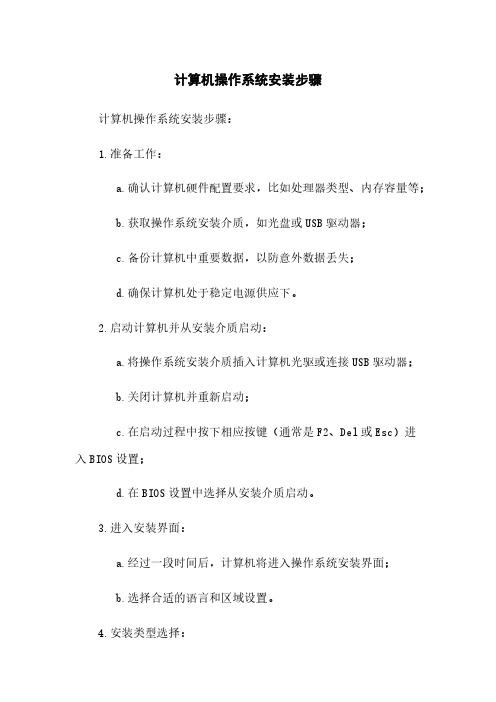
计算机操作系统安装步骤计算机操作系统安装步骤:1.准备工作:a.确认计算机硬件配置要求,比如处理器类型、内存容量等;b.获取操作系统安装介质,如光盘或USB驱动器;c.备份计算机中重要数据,以防意外数据丢失;d.确保计算机处于稳定电源供应下。
2.启动计算机并从安装介质启动:a.将操作系统安装介质插入计算机光驱或连接USB驱动器;b.关闭计算机并重新启动;c.在启动过程中按下相应按键(通常是F2、Del或Esc)进入BIOS设置;d.在BIOS设置中选择从安装介质启动。
3.进入安装界面:a.经过一段时间后,计算机将进入操作系统安装界面;b.选择合适的语言和区域设置。
4.安装类型选择:a.选择新安装,如果之前没有安装操作系统;b.选择升级,如果想将现有的操作系统升级为新的版本;c.根据需要选择其他安装类型。
5.接受用户许可协议:a.阅读用户许可协议,并同意相关条款。
6.硬盘分区:a.选择硬盘分区方式,如创建新分区、重新分区或选择已有分区;b.按照需要设置分区大小和文件系统类型。
7.安装位置选择:a.如果有多个硬盘,选择要安装操作系统的硬盘;b.确定安装位置,并下一步。
8.安装过程等待:a.等待操作系统安装过程完成,可能需要一些时间;b.在此过程中,计算机可能会多次重新启动。
9.设置用户名和密码:a.输入用户名称和密码,用于登录操作系统。
10.个性化设置:a.根据个人喜好,设置桌面背景、屏幕分辨率等参数。
11.更新和驱动程序安装:a.连接到互联网并检查是否有更新可用;b.安装适当的驱动程序,以确保所有硬件设备正常工作。
12.安装完成:a.安装完成后,系统将自动重新启动;b.登录系统,验证安装是否成功。
附件:●操作系统安装介质(光盘、USB驱动器)●用户许可协议法律名词及注释:1.用户许可协议:一份合同,明确规定了操作系统的使用条款和条件,需用户同意后方可安装和使用该操作系统。
计算机操作系统的安装(图文详细版,可用于教学课件)

优化网络设置:优化网络设置提高网络连接速度和稳定性
清理系统垃圾:定期清理系统垃圾释放磁盘空间
优化启动项:关闭不必要的启动项提高系统启动速度
清理注册表:定期清理注册表提高系统运行效率
操作系统安全防护
杀毒软件与防火墙设置
杀毒软件:保护计算机免受病毒、恶意软件等威胁
注意事项:不要随意关闭杀毒软件和防火墙定期进行安全检查和维护
计算机操作系统的安装
汇报人:
目录
01
添加目录标题
02
操作系统简介
03
安装操作系统前的准备工作
04
操作系统安装步骤
05
操作系统安装后的配置
06
操作系统安全防护
添加章节标题
操作系统简介
操作系统的定义和功能
定义:操作系统是管理计算机硬件和软件资源的程序为应用程序提供运行环境。
功能:操作系统负责管理硬件资源如CPU、内存、存储设备等;同时它还负责管理软件资源如应用程序、文件等。
iOS:由苹果公司开发专为iPhone和iPd设计的操作系统
安装操作系统前的准备工作
硬件要求
处理器:至少双核处理器推荐四核或更高
内存:至少4GB推荐8GB或更高
硬盘:至少50GB可用空间推荐100GB或更高
显卡:至少支持DirectX 9.0c或更高推荐独立显卡
网络:至少10Mbps宽带推荐20Mbps或更高
完成安装后的设置
设置用户名和密码:创建个人账户设置登录密码
安装安全软件:安装杀毒软件、防火墙等确保系统安全
重启计算机:确保操作系统安装完成并生效
设置网络连接:连接Wi-Fi或以太网确保网络畅通
设置系统时间:调整系统时间确保与实际时间一致
64位操作系统安装
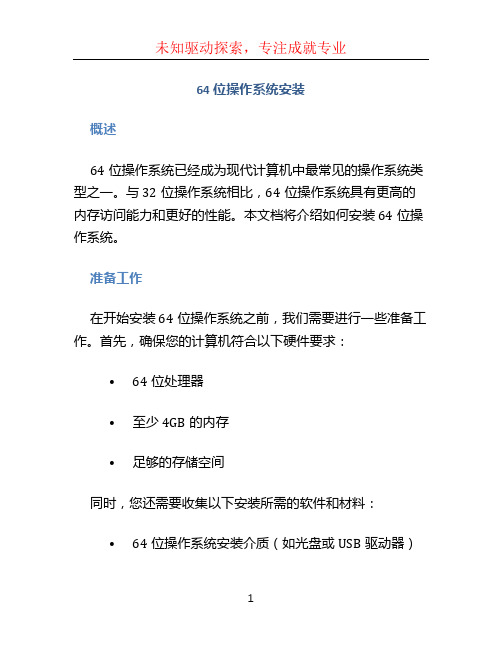
64位操作系统安装概述64位操作系统已经成为现代计算机中最常见的操作系统类型之一。
与32位操作系统相比,64位操作系统具有更高的内存访问能力和更好的性能。
本文档将介绍如何安装64位操作系统。
准备工作在开始安装64位操作系统之前,我们需要进行一些准备工作。
首先,确保您的计算机符合以下硬件要求:•64位处理器•至少4GB的内存•足够的存储空间同时,您还需要收集以下安装所需的软件和材料:•64位操作系统安装介质(如光盘或USB驱动器)•计算机的驱动程序和设备软件•所需的许可证密钥(如果适用)步骤一:备份数据在安装64位操作系统之前,强烈建议您备份计算机中重要的数据。
安装操作系统可能会导致数据丢失或无法访问。
通过备份,您可以确保数据的安全性,并在需要时进行恢复。
您可以使用外部硬盘驱动器、云存储服务或网络媒体设备来备份数据。
选择一种方法,并确保您的数据得到妥善保护。
步骤二:选择64位操作系统在进行安装之前,您需要选择一个适合您需求的64位操作系统。
根据您的个人喜好和计算机硬件要求,选择最合适的操作系统版本。
常见的64位操作系统版本包括Windows、Linux和MacOS。
请注意,不同的操作系统可能有不同的安装步骤和要求。
在继续进行之前,请确保您详细了解所选操作系统的安装过程。
接下来,您需要创建64位操作系统的安装介质。
这可以是光盘、USB驱动器或通过网络下载的映像文件。
如果您已经拥有安装介质,可以跳过这一步。
否则,您可以访问操作系统官方网站或通过第三方工具创建安装介质。
请确保创建的安装介质与您选择的操作系统版本相匹配,并且能够被您的计算机正常识别。
步骤四:设置启动选项在开始安装过程之前,您需要进入计算机的BIOS或UEFI 界面,并设置正确的启动选项。
将计算机设置为从您创建的安装介质启动可以确保操作系统安装过程的正常进行。
要进入BIOS/UEFI界面,通常需要在计算机开机时按下特定的功能键(例如F2或Delete键)。
安装系统的安装方法
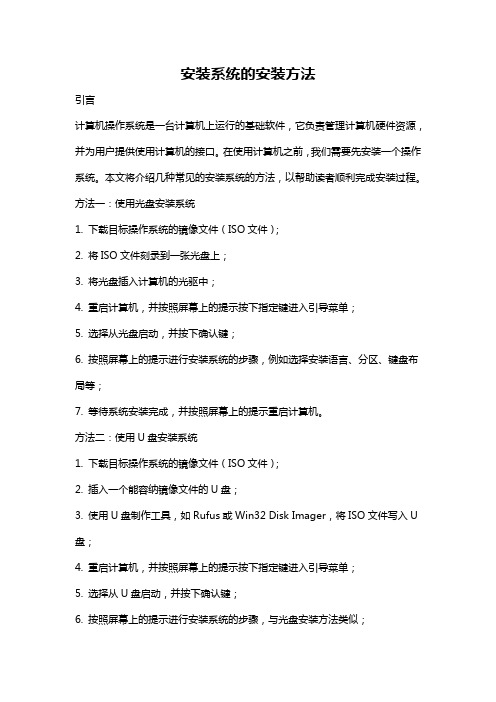
安装系统的安装方法引言计算机操作系统是一台计算机上运行的基础软件,它负责管理计算机硬件资源,并为用户提供使用计算机的接口。
在使用计算机之前,我们需要先安装一个操作系统。
本文将介绍几种常见的安装系统的方法,以帮助读者顺利完成安装过程。
方法一:使用光盘安装系统1. 下载目标操作系统的镜像文件(ISO文件);2. 将ISO文件刻录到一张光盘上;3. 将光盘插入计算机的光驱中;4. 重启计算机,并按照屏幕上的提示按下指定键进入引导菜单;5. 选择从光盘启动,并按下确认键;6. 按照屏幕上的提示进行安装系统的步骤,例如选择安装语言、分区、键盘布局等;7. 等待系统安装完成,并按照屏幕上的提示重启计算机。
方法二:使用U盘安装系统1. 下载目标操作系统的镜像文件(ISO文件);2. 插入一个能容纳镜像文件的U盘;3. 使用U盘制作工具,如Rufus或Win32 Disk Imager,将ISO文件写入U 盘;4. 重启计算机,并按照屏幕上的提示按下指定键进入引导菜单;5. 选择从U盘启动,并按下确认键;6. 按照屏幕上的提示进行安装系统的步骤,与光盘安装方法类似;7. 等待系统安装完成,并按照屏幕上的提示重启计算机。
方法三:通过网络安装系统1. 准备一台已经安装好操作系统,并连接到网络的计算机;2. 在该计算机上下载一个网络安装器,如PXE(Preboot eXecution Environment)工具;3. 配置PXE服务器,确保它能够提供操作系统的镜像文件给其他计算机;4. 目标计算机重启,并设置启动顺序为通过网络启动;5. 目标计算机接入网络后,会自动连接到PXE服务器,并开始下载安装系统;6. 安装过程与光盘或U盘安装方法相同。
方法四:虚拟机安装系统1. 下载并安装一款虚拟机软件,如VirtualBox或VMware Workstation;2. 在虚拟机软件中创建一个新的虚拟机,并按照软件的指导选择操作系统类型和配置虚拟机的资源;3. 指定虚拟机的光驱为目标操作系统的镜像文件;4. 启动虚拟机,并按照屏幕上的提示进行安装系统的步骤;5. 等待系统安装完成,并重启虚拟机。
装系统的方法有几种方法

装系统的方法有几种方法
装系统的方法有以下几种:
1. 使用光盘或USB启动盘进行安装:将操作系统的安装文件刻录到光盘或制作成启动盘,然后通过光盘或启动盘引导计算机,按照安装程序的提示进行操作系统安装。
2. 通过在线安装:某些操作系统提供在线安装方式,用户只需连接到互联网,下载并安装操作系统进行安装。
3. 使用恢复分区或恢复光盘进行安装:一些计算机厂商在出厂时已经预装了操作系统,并在硬盘上设置了恢复分区或提供了恢复光盘,用户可以通过恢复分区或恢复光盘来还原初始操作系统。
4. 使用虚拟机进行安装:通过虚拟机软件(例如VMware、VirtualBox等)创建一个虚拟计算机环境,然后在虚拟机中安装操作系统。
5. 使用网络安装:一些企业或组织在局域网内使用网络安装,可以通过局域网内的服务器为多台计算机同时安装操作系统。
以上为常见的装系统方法,不同情况下,选择适合自己的方法进行操作系统的安装。
安装计算机系统的几种常用方法
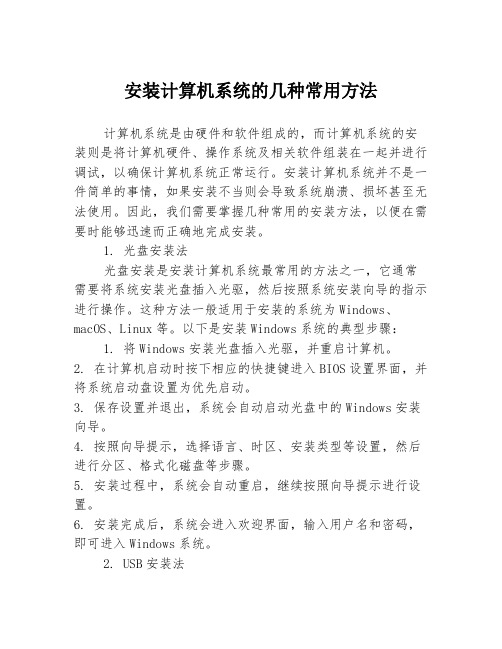
安装计算机系统的几种常用方法计算机系统是由硬件和软件组成的,而计算机系统的安装则是将计算机硬件、操作系统及相关软件组装在一起并进行调试,以确保计算机系统正常运行。
安装计算机系统并不是一件简单的事情,如果安装不当则会导致系统崩溃、损坏甚至无法使用。
因此,我们需要掌握几种常用的安装方法,以便在需要时能够迅速而正确地完成安装。
1. 光盘安装法光盘安装是安装计算机系统最常用的方法之一,它通常需要将系统安装光盘插入光驱,然后按照系统安装向导的指示进行操作。
这种方法一般适用于安装的系统为Windows、macOS、Linux等。
以下是安装Windows系统的典型步骤:1. 将Windows安装光盘插入光驱,并重启计算机。
2. 在计算机启动时按下相应的快捷键进入BIOS设置界面,并将系统启动盘设置为优先启动。
3. 保存设置并退出,系统会自动启动光盘中的Windows安装向导。
4. 按照向导提示,选择语言、时区、安装类型等设置,然后进行分区、格式化磁盘等步骤。
5. 安装过程中,系统会自动重启,继续按照向导提示进行设置。
6. 安装完成后,系统会进入欢迎界面,输入用户名和密码,即可进入Windows系统。
2. USB安装法在计算机不带光驱的情况下,可以使用U盘来安装系统。
使用USB安装的好处在于可以在不同的计算机上使用相同的系统镜像,而且安装速度比光盘更快。
以下是使用U盘安装Windows系统的方法:1. 准备一个至少容量为8GB的U盘,并将其格式化为FAT32格式。
2. 下载Windows系统镜像,并将其解压缩至U盘根目录。
3. 将U盘插入计算机,并重启计算机。
4. 在计算机启动时按下相应的快捷键进入BIOS设置界面,并将U盘设置为优先启动。
5. 保存设置并退出,系统会自动启动U盘中的Windows安装向导。
6. 按照向导提示,选择语言、时区、安装类型等设置,然后进行分区、格式化磁盘等步骤。
7. 安装过程中,系统会自动重启,继续按照向导提示进行设置。
电脑重装系统怎么操作

电脑重装系统怎么操作电脑重装系统的具体操作步骤会根据你的操作系统版本和具体的需求有所不同。
以下是一般情况下重装操作系统的步骤:1. 备份重要数据:在重装系统之前,确保将重要的文件、照片、视频和其他数据备份到外部存储设备或云存储中,以防数据丢失。
2. 获取安装介质:获得合法的操作系统安装介质。
你可以借助操作系统的安装光盘/USB驱动器或者从官方网站下载操作系统的安装文件。
3. 准备启动介质:如果使用光盘或USB驱动器进行安装,插入相应的介质,并确保计算机可以从该介质启动。
你可能需要在计算机的BIOS/UEFI设置中进行更改,使其从光盘或USB 驱动器启动。
4. 启动计算机并进入安装界面:重启计算机,让其从安装介质启动。
按照屏幕上的提示,进入相应的安装界面。
5. 进行分区和格式化:在安装界面中,你可以选择是否进行磁盘分区和格式化。
这个步骤将删除计算机上的所有数据,请确保在此之前已备份好重要数据。
6. 安装操作系统:选择适当的语言和其他首选项,然后开始安装操作系统。
这个过程可能需要一些时间,请耐心等待。
7. 完成安装和设置:完成操作系统的安装后,按照屏幕上的指示进行一些基本设置,如语言、时区、用户名等。
8. 安装驱动程序和更新软件:完成操作系统安装后,你可能需要手动安装计算机所需的驱动程序,如显卡驱动、声卡驱动等。
还需要更新操作系统和其他软件以确保其安全性和功能性。
以上是一个基本的步骤概述,具体的步骤可能因你的操作系统版本和个人需求而有所不同。
重要的是在操作系统重装之前备份数据,并确保你有相关的安装介质和合法的操作系统许可证。
如果你对自己操作操作系统不太熟悉,建议请专业人士协助操作。
如何进行计算机的操作系统安装与配置
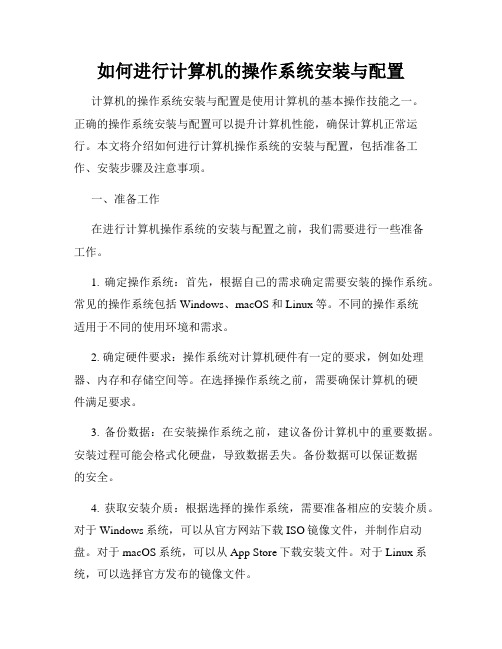
如何进行计算机的操作系统安装与配置计算机的操作系统安装与配置是使用计算机的基本操作技能之一。
正确的操作系统安装与配置可以提升计算机性能,确保计算机正常运行。
本文将介绍如何进行计算机操作系统的安装与配置,包括准备工作、安装步骤及注意事项。
一、准备工作在进行计算机操作系统的安装与配置之前,我们需要进行一些准备工作。
1. 确定操作系统:首先,根据自己的需求确定需要安装的操作系统。
常见的操作系统包括Windows、macOS和Linux等。
不同的操作系统适用于不同的使用环境和需求。
2. 确定硬件要求:操作系统对计算机硬件有一定的要求,例如处理器、内存和存储空间等。
在选择操作系统之前,需要确保计算机的硬件满足要求。
3. 备份数据:在安装操作系统之前,建议备份计算机中的重要数据。
安装过程可能会格式化硬盘,导致数据丢失。
备份数据可以保证数据的安全。
4. 获取安装介质:根据选择的操作系统,需要准备相应的安装介质。
对于Windows系统,可以从官方网站下载ISO镜像文件,并制作启动盘。
对于macOS系统,可以从App Store下载安装文件。
对于Linux系统,可以选择官方发布的镜像文件。
二、安装步骤当准备工作完成后,我们可以开始进行计算机操作系统的安装与配置。
1. 启动计算机:将安装介质插入计算机,并重启计算机。
在启动过程中,按照提示进入BIOS或引导菜单。
2. 设置启动顺序:在BIOS或引导菜单中,将启动顺序设置为从安装介质启动。
这样计算机将会从安装介质中加载系统安装程序。
3. 开始安装:重启计算机后,系统安装程序会自动运行。
按照提示选择语言、时区和键盘布局等选项。
然后,点击“下一步”开始安装过程。
4. 确定安装方式:根据实际需求选择安装方式。
可以选择完全清除硬盘并安装新系统,或者选择在现有系统上进行升级安装。
5. 分区和格式化:在安装过程中,可以对硬盘进行分区和格式化。
根据需要设置分区大小和文件系统类型。
一般建议将操作系统安装在主分区上。
计算机操作系统安装过程简述

计算机操作系统安装过程简述计算机操作系统要怎么安装呢?具体安装过程又是怎样的呢?下面由店铺为大家整理了计算机操作系统安装过程简述,希望对大家有帮助!计算机操作系统安装过程简述一第一种方法:制作U盘启动盘安装系统这种方法适合绝大多数的计算机,但也有少数计算机的主板没有USB启动设置,这类型的计算机不能用U盘安装系统的方法来安装系统。
用U盘安装计算机系统的要点:1、制作启动盘。
(Windows7系统用4G U盘,Windows XP系统用2G U盘)下载制作U盘启动盘的软件工具,安装、启动,按提示制作好U盘启动盘。
2、下载一个你要安装的系统文件,压缩型系统文件解压到U盘的GHO文件夹中,ISO型系统文件直接复制到U盘的GHO文件夹中,U盘启动盘就做好了。
3、用U盘安装系统时,向计算机USB接口插入U盘启动盘,开机,按Del键或其它键(视主板类型和计算机型号而确定按什么键)进入BIOS,设置从USB启动,再按F10键保存,在弹出的提示框中输入:Y(是),回车。
计算机自动启动进入安装系统界面,我们按提示安装系统。
4、安装完成后,拔出U盘,电脑自动重启,点击:从本地硬盘启动电脑,继续完成系统安装。
5、系统安装完成后,重启计算机,开机时再进入BIOS,设置电脑从硬盘启动,再按F10键保存,在弹出的提示框中输入:Y(是),回车。
以后我们开机就是从硬盘启动了。
6、安装完系统后,要更新驱动程序。
计算机操作系统安装过程简述二第二种方法:用硬盘安装器安装系统。
这种方法对所有计算机都适用。
用硬盘安装器安装计算机系统的要点:1、下载XX硬盘安装器到电脑的非系统盘(D、E、F磁盘),下载Windows7或者其它系统文件到非系统盘。
2、启动硬盘安装器,按提示选择计算机文件夹中的系统文件后,一直点击:下一步,重启计算机安装系统。
3、这种安装方法的优点是:不要进入BIOS设置启动,安装步骤简单,适用于才学安装系统的朋友。
计算机操作系统安装过程简述三第三种方法:用光盘安装系统。
实训报告操作系统的安装
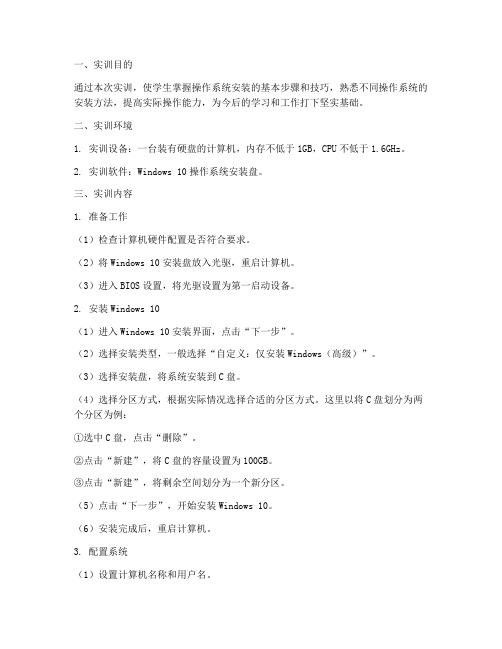
一、实训目的通过本次实训,使学生掌握操作系统安装的基本步骤和技巧,熟悉不同操作系统的安装方法,提高实际操作能力,为今后的学习和工作打下坚实基础。
二、实训环境1. 实训设备:一台装有硬盘的计算机,内存不低于1GB,CPU不低于1.6GHz。
2. 实训软件:Windows 10操作系统安装盘。
三、实训内容1. 准备工作(1)检查计算机硬件配置是否符合要求。
(2)将Windows 10安装盘放入光驱,重启计算机。
(3)进入BIOS设置,将光驱设置为第一启动设备。
2. 安装Windows 10(1)进入Windows 10安装界面,点击“下一步”。
(2)选择安装类型,一般选择“自定义:仅安装Windows(高级)”。
(3)选择安装盘,将系统安装到C盘。
(4)选择分区方式,根据实际情况选择合适的分区方式。
这里以将C盘划分为两个分区为例:①选中C盘,点击“删除”。
②点击“新建”,将C盘的容量设置为100GB。
③点击“新建”,将剩余空间划分为一个新分区。
(5)点击“下一步”,开始安装Windows 10。
(6)安装完成后,重启计算机。
3. 配置系统(1)设置计算机名称和用户名。
(2)设置密码和确认密码。
(3)选择系统更新和安装选项。
(4)选择桌面背景和主题。
四、实训总结1. 通过本次实训,掌握了Windows 10操作系统的安装步骤,熟悉了不同操作系统的安装方法。
2. 在安装过程中,需要注意以下几点:(1)确保计算机硬件配置符合要求。
(2)正确设置BIOS启动顺序。
(3)选择合适的分区方式,避免数据丢失。
(4)耐心等待安装过程,不要随意中断。
3. 本次实训有助于提高自己的实际操作能力,为今后的学习和工作奠定基础。
五、实训心得1. 操作系统安装是计算机使用过程中必备的基本技能,通过本次实训,使我深刻认识到掌握操作系统安装的重要性。
2. 在安装过程中,遇到问题要学会查阅资料,寻求帮助,不断提高自己的解决问题的能力。
如何正确安装和配置计算机操作系统

如何正确安装和配置计算机操作系统计算机操作系统是计算机的核心软件,它负责管理和控制计算机硬件资源的分配和任务调度,为用户提供良好的操作界面和功能支持。
正确安装和配置计算机操作系统是确保计算机正常运行和高效工作的重要步骤。
本文将介绍安装和配置计算机操作系统的详细步骤和注意事项。
一、选择合适的操作系统在开始安装和配置计算机操作系统之前,首先需要选择合适的操作系统。
常见的个人计算机操作系统主要包括Windows、macOS和Linux等。
根据自己的需求和偏好选择合适的操作系统,并确保所选操作系统与计算机硬件兼容。
二、准备安装介质或安装文件根据选择的操作系统,准备相应的安装介质或安装文件。
对于Windows操作系统,可以使用官方提供的安装盘或者下载ISO镜像文件并刻录成安装光盘。
对于macOS操作系统,可以从Mac App Store 下载安装文件。
对于Linux操作系统,可以选择从官方或者第三方网站下载相应的ISO镜像文件。
三、备份重要数据在安装和配置计算机操作系统之前,建议备份重要数据。
操作系统安装和配置过程中可能会格式化硬盘并清空所有数据,为了防止数据丢失,应提前将重要数据备份到外部存储介质或云存储空间中。
四、设置引导顺序和启动介质安装操作系统前,需要进入计算机的BIOS设置界面设置引导顺序和启动介质。
按照计算机型号和品牌的不同,进入BIOS设置的方法可能会有所差异,一般按下特定的按键(如Del、F2或ESC)即可进入BIOS设置界面。
在引导选项或启动项中将待安装的操作系统所在的启动介质调整到首位,以确保计算机从正确的介质启动。
五、启动计算机并开始安装重新启动计算机后,操作系统的安装界面将会自动加载。
根据界面提示,选择适当的语言、时区和键盘布局等设置,并确认安装类型(如全新安装、保留现有文件或升级等),然后开始安装过程。
安装过程可能需要一段时间,请耐心等待。
六、分区和格式化磁盘在安装操作系统时,可以选择对硬盘进行分区和格式化。
如何安装电脑操作系统Windows和Linux的安装步骤
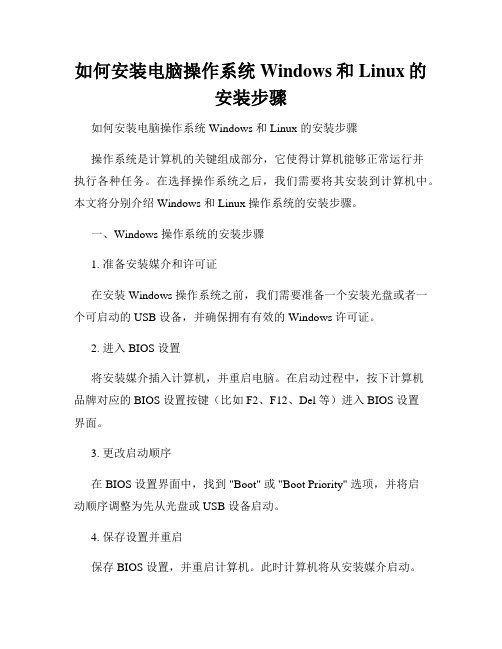
如何安装电脑操作系统Windows和Linux的安装步骤如何安装电脑操作系统 Windows 和 Linux 的安装步骤操作系统是计算机的关键组成部分,它使得计算机能够正常运行并执行各种任务。
在选择操作系统之后,我们需要将其安装到计算机中。
本文将分别介绍 Windows 和 Linux 操作系统的安装步骤。
一、Windows 操作系统的安装步骤1. 准备安装媒介和许可证在安装 Windows 操作系统之前,我们需要准备一个安装光盘或者一个可启动的 USB 设备,并确保拥有有效的 Windows 许可证。
2. 进入 BIOS 设置将安装媒介插入计算机,并重启电脑。
在启动过程中,按下计算机品牌对应的 BIOS 设置按键(比如 F2、F12、Del 等)进入 BIOS 设置界面。
3. 更改启动顺序在 BIOS 设置界面中,找到 "Boot" 或 "Boot Priority" 选项,并将启动顺序调整为先从光盘或 USB 设备启动。
4. 保存设置并重启保存 BIOS 设置,并重启计算机。
此时计算机将从安装媒介启动。
5. 开始安装计算机重启后,系统将加载安装媒介中的文件。
根据提示选择语言、时区和键盘布局等选项,然后点击 "下一步"。
6. 接受许可协议阅读并接受 Windows 许可协议后,点击 "下一步"。
7. 选择安装类型根据个人需求,选择 "自定义" 或 "快速" 安装类型。
自定义安装允许您选择安装目标磁盘和进行其他高级设置。
8. 选择安装目标磁盘如果您选择了自定义安装,将会显示计算机中的磁盘和分区。
选择一个目标磁盘后,点击 "下一步"。
9. 等待安装完成系统将开始安装 Windows,在此过程中,计算机可能会多次重启。
请耐心等待安装完成。
10. 完成设置按照系统提示设置用户名和密码等信息,然后等待安装过程的最后一步。
计算机操作系统安装和配置正确安装和配置操作系统的步骤
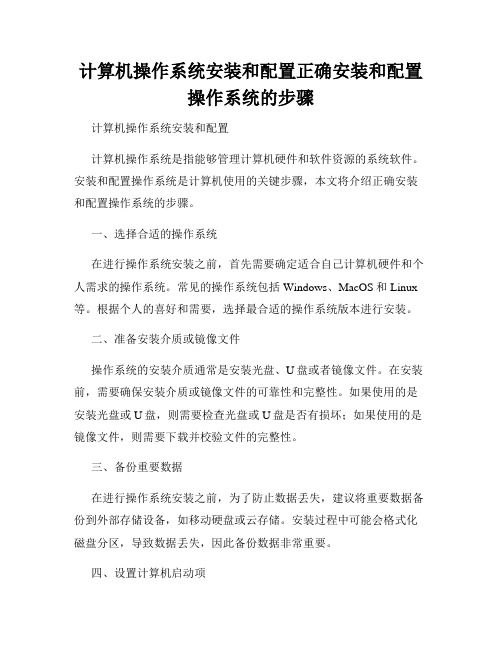
计算机操作系统安装和配置正确安装和配置操作系统的步骤计算机操作系统安装和配置计算机操作系统是指能够管理计算机硬件和软件资源的系统软件。
安装和配置操作系统是计算机使用的关键步骤,本文将介绍正确安装和配置操作系统的步骤。
一、选择合适的操作系统在进行操作系统安装之前,首先需要确定适合自己计算机硬件和个人需求的操作系统。
常见的操作系统包括Windows、MacOS和Linux 等。
根据个人的喜好和需要,选择最合适的操作系统版本进行安装。
二、准备安装介质或镜像文件操作系统的安装介质通常是安装光盘、U盘或者镜像文件。
在安装前,需要确保安装介质或镜像文件的可靠性和完整性。
如果使用的是安装光盘或U盘,则需要检查光盘或U盘是否有损坏;如果使用的是镜像文件,则需要下载并校验文件的完整性。
三、备份重要数据在进行操作系统安装之前,为了防止数据丢失,建议将重要数据备份到外部存储设备,如移动硬盘或云存储。
安装过程中可能会格式化磁盘分区,导致数据丢失,因此备份数据非常重要。
四、设置计算机启动项在进行操作系统安装之前,需要设置计算机的启动项。
通过BIOS 设置,将计算机的启动顺序设置为首先从安装介质(光盘或U盘)启动。
保存设置后,重启计算机。
五、进入安装界面重启计算机后,计算机将从安装介质启动,并进入安装界面。
根据提示,选择相应的语言、时区和键盘布局等参数。
六、分区设置在安装操作系统之前,需要对硬盘进行分区。
根据个人需求,可以选择分多个分区,例如系统分区、数据分区和备份分区等。
在进行分区时,可以选择快速分区或高级分区,根据磁盘大小和使用习惯进行选择。
七、开始安装完成分区设置后,开始进行操作系统的安装。
根据安装向导,依次选择安装位置、安装类型和安装选项等。
在安装过程中,需要输入操作系统授权码和用户信息等。
八、等待安装完成安装过程需要一定时间,根据硬件性能和操作系统版本的不同,安装时间也会有所差异。
耐心等待安装完成,期间不要进行其他操作,以免中断安装过程。
计算机操作系统的安装和配置步骤

计算机操作系统的安装和配置步骤计算机操作系统(Computer Operating System)是指控制和管理计算机硬件与软件资源,提供基本服务的软件系统。
操作系统的安装和配置是使用计算机的前提,下面将详细介绍计算机操作系统的安装和配置步骤。
一、准备工作1. 确定所需操作系统:根据计算机硬件和个人需求,选择适合的操作系统,如Windows、MacOS、Linux等。
2. 检查计算机硬件要求:查阅所选操作系统的官方指南,确认硬件配置是否满足要求,如处理器类型、内存容量等。
3. 备份重要数据:在操作系统安装前,将计算机中的重要数据备份至外部存储介质,以免数据丢失。
二、操作系统安装步骤1. 获取安装介质:根据所选操作系统,从官方渠道或可信赖的第三方来源下载或购买操作系统镜像文件,如ISO格式。
2. 创建安装介质:将操作系统镜像文件烧录至DVD或制作启动盘。
对于Windows系统,可以使用Windows USB/DVD Download Tool等工具进行制作。
3. 设置启动顺序:在计算机开机时按下相应的按键进入BIOS设置,将启动顺序调整为从所创建的安装介质启动,保存设置并重启计算机。
4. 启动安装程序:计算机重新启动后,根据操作系统提示按任意键进入安装界面,启动安装程序。
三、安装配置步骤1. 选择语言和地区:在安装界面中,根据个人偏好选择安装语言和地区,点击"下一步"继续。
2. 接受许可协议:阅读并同意操作系统的许可协议(License Agreement)后,继续进行安装。
3. 确定安装类型:根据需求选择适当的安装类型,如新安装或升级。
对于新安装,可以选择清空硬盘或在已有操作系统基础上分区安装。
4. 选择安装位置:在磁盘分区界面,选择安装操作系统的磁盘分区,并设置分区大小。
若没有特殊需求,可以选择默认设置。
5. 进行安装:点击"下一步"后,系统开始进行文件拷贝和设置的自动安装过程。
简述操作系统安装的步骤和注意事项

简述操作系统安装的步骤和注意事项操作系统安装的步骤和注意事项如下:1. 准备安装介质:操作系统的安装介质可以是光盘、USB 闪存驱动器或网络安装。
确保你拥有适用于你的计算机的安装介质。
2. 检查系统要求:在安装操作系统之前,检查你的计算机是否满足操作系统的最低系统要求,例如处理器速度、内存大小、磁盘空间等。
3. 备份重要数据:在安装操作系统之前,备份你的重要数据,以防意外数据丢失。
4. 插入安装介质:将安装介质插入计算机,并确保计算机能够从该介质引导启动。
5. 启动计算机:打开计算机并按照屏幕上的提示进入 BIOS 设置,将启动顺序设置为首先从安装介质引导。
6. 开始安装:按照屏幕上的指示操作,选择安装语言、时区、键盘布局等,并接受许可协议。
7. 选择安装类型:你可以选择全新安装或升级现有操作系统。
如果你选择全新安装,将格式化硬盘并删除现有数据。
8. 分配磁盘空间:在安装过程中,你需要为操作系统分配磁盘空间。
可以选择使用整个磁盘或指定特定的分区。
9. 等待安装完成:安装过程可能需要一段时间,取决于你的计算机性能和操作系统的大小。
10. 安装驱动程序:安装操作系统后,你需要安装计算机的硬件驱动程序,以确保所有设备正常工作。
11. 更新操作系统:安装完成后,建议连接到互联网并更新操作系统,以获取最新的安全补丁和功能更新。
12. 安装应用程序:根据你的需求,安装所需的应用程序。
在安装操作系统时,需要注意以下几点:1. 选择适合你需求的操作系统版本,并确保你拥有合法的安装密钥。
2. 在安装过程中仔细阅读屏幕提示,并按照指示进行操作。
3. 备份重要数据,以免在安装过程中意外丢失。
4. 确保计算机连接到可靠的电源,并在安装过程中避免突然断电。
5. 在安装完成后,及时创建恢复点或系统还原点,以便在需要时进行系统还原。
以上是操作系统安装的一般步骤和注意事项。
不同的操作系统可能会有一些差异,因此请根据你实际使用的操作系统进行相应的操作。
- 1、下载文档前请自行甄别文档内容的完整性,平台不提供额外的编辑、内容补充、找答案等附加服务。
- 2、"仅部分预览"的文档,不可在线预览部分如存在完整性等问题,可反馈申请退款(可完整预览的文档不适用该条件!)。
- 3、如文档侵犯您的权益,请联系客服反馈,我们会尽快为您处理(人工客服工作时间:9:00-18:30)。
计算机操作系统的安装计算机操作系统是一种软件,它控制和协调着计算机的各种功能和操作。
没有正确的操作系统,计算机就不能正常工作。
因此,学会安装计算机操作系统是非常重要的。
安装计算机操作系统需要遵循一定的步骤。
首先,你需要准备一张操作系统安装光盘或一个操作系统安装U盘。
然后,将光盘或U盘插入计算机的光驱或USB端口。
在启动计算机时,需要进入BIOS设置,将光盘或U盘设置为启动设备。
接下来,计算机将加载光盘或U盘中的操作系统安装程序。
在安装操作系统时,需要注意一些细节。
首先,需要选择正确的操作系统版本,例如Windows XP、Windows 7、Ubuntu等。
然后,需要选择操作系统的安装位置和分区方案。
在选择分区方案时,需要确保将操作系统安装在主分区上,并且该分区的格式应该为NTFS或FAT32。
在安装操作系统之后,需要进行一些必要的配置。
例如,需要设置计算机的名称、用户名和密码等。
此外,还需要安装必要的驱动程序和软件程序,例如显卡驱动、声卡驱动、杀毒软件等。
这些程序的安装方法因操作系统版本和计算机型号的不同而有所不同。
在安装完操作系统之后,需要进行测试和调试。
例如,需要检查计算机的启动速度和运行速度是否正常,各种硬件设备的性能是否正常等。
如果遇到问题,需要及时解决,以确保计算机能够正常工作。
总之,安装计算机操作系统是一项重要的技能。
通过学习如何安装操作系统,大家可以更好地了解计算机的工作原理和各种软件的安装方法。
大家还可以提高自己的技能水平,为自己的职业发展打下坚实的基础。
计算机操作系统安装步骤一、准备工作1、准备系统安装光盘或者U盘。
2、备份所有重要数据和文件,以防在安装过程中丢失或损坏。
3、关闭计算机,确保电源已断开。
二、设置启动方式1、将光盘或U盘插入计算机。
2、重新启动计算机,并进入BIOS设置。
3、在BIOS设置中,将启动方式设置为从光盘或U盘启动。
4、保存设置并退出BIOS。
三、安装系统1、进入光盘或U盘的安装界面。
2、根据提示进行系统安装。
3、在安装过程中,需要选择安装类型(全新安装或升级安装),选择适合你的方式。
4、系统安装完成后,需要进行基本的设置,包括用户名、密码、时区等。
四、驱动程序安装1、安装完系统后,需要安装驱动程序,以确保计算机正常运行。
2、可以使用操作系统自带的驱动程序,也可以从官方网站下载最新的驱动程序。
3、安装驱动程序时,需要按照提示进行操作,一般需要重启计算机才能生效。
五、软件安装1、安装常用的软件,如浏览器、办公软件、影音播放器等。
2、可以使用操作系统自带的软件商店,也可以从官方网站下载安装包进行安装。
3、在安装软件时,需要注意软件的来源和版本,避免安装恶意软件。
六、系统更新和维护1、定期进行系统更新,以确保系统的安全性和稳定性。
2、可以使用操作系统的更新功能,也可以从官方网站下载更新包进行手动安装。
3、对计算机进行定期的维护和清理,以保证系统的正常运行。
计算机操作系统现状与发展分析随着科技的飞速发展,计算机操作系统在过去的几十年里经历了巨大的变革和进步。
本文将对计算机操作系统的现状进行深入分析,并探讨其未来发展趋势和方向。
一、核心主题本文将介绍计算机操作系统现状与发展分析。
通过了解操作系统的历史、现状以及未来趋势,读者可以更好地理解计算机操作系统在信息技术中的重要地位。
二、引入关键词本文将首先引入计算机操作系统这一关键词,并对其进行扩展解释。
计算机操作系统是一种软件,它负责控制计算机硬件资源的分配和管理,以及为用户提供友好的界面和交互方式。
三、历史回顾计算机操作系统的发展可以追溯到上世纪50年代,当时世界上第一台通用计算机诞生,随之出现了第一批操作系统。
随着计算机技术的发展,操作系统经历了从简单到复杂、从单一到多元化的变革。
在几十年的发展历程中,出现了许多具有里程碑意义的操作系统,如Unix、Linux、Windows等。
四、现状分析1、市场占有率目前,计算机操作系统市场呈现出多元化和竞争激烈的特点。
Windows作为微软公司的主力产品,在全球范围内拥有最广泛的市场占有率。
同时,Unix、Linux等开源操作系统也在特定的领域内拥有一定的市场份额。
2、应用领域计算机操作系统广泛应用于各个领域,如桌面办公、服务器、移动设备、嵌入式系统等。
在桌面办公领域,Windows和Mac OS占据主导地位;在服务器领域,Linux和Unix备受青睐;在移动设备领域,Android和iOS成为主导。
3、技术特点当前的计算机操作系统越来越注重用户体验和技术创新。
以Windows 10为例,该操作系统引入了全新的用户界面、多项新功能和技术,为用户提供了更好的使用体验。
此外,许多操作系统还加强了对云计算、物联网、人工智能等新技术的支持。
五、未来趋势1、新技术未来计算机操作系统将更加注重技术创新和新技术的应用。
例如,量子计算、人工智能、容器技术等将成为操作系统领域的研究热点。
这些技术的应用将为计算机操作系统带来新的机遇和挑战。
2、新应用随着物联网、5G、人工智能等技术的不断发展,计算机操作系统将迎来更多新的应用场景。
例如,在物联网领域,嵌入式操作系统将发挥越来越重要的作用;在人工智能领域,深度学习框架和算法将成为操作系统的重要组成部分。
3、新业务未来计算机操作系统将与新业务更加紧密地结合。
例如,随着云计算和大数据技术的不断发展,操作系统将更加注重对云服务和大数据处理的支持;随着移动设备的普及,移动操作系统将更加注重与新型移动设备的融合和发展。
六、结论与建议计算机操作系统作为计算机系统的核心组件,其发展直接关系到计算机技术的发展和应用。
目前,计算机操作系统市场呈现出多元化和竞争激烈的特点,同时也面临着技术创新和新应用的挑战。
为了更好地应对未来发展趋势,建议相关企业和研究机构加强技术研发和创新,推动操作系统与新技术的融合和发展,同时注重用户体验和新型应用场景的支持。
计算机操作系统原理计算机操作系统是计算机的核心部件,它负责管理和协调计算机系统的各个部分,使其能够高效地运行。
操作系统原理是计算机科学的基础课程之一,它涵盖了许多重要的概念和技巧,例如进程管理、内存管理、文件系统、设备驱动程序、系统调用等。
进程管理是操作系统中的一个重要概念。
进程是计算机中的程序关于某个数据集合上的一次运行活动。
在单核处理器中,进程调度器会在进程上反复切换,实现多任务处理。
而在多核处理器中,每个核心都有自己的进程调度器,可以并行执行多个进程,提高了处理器的效率。
内存管理是操作系统的另一个重要组成部分。
内存是计算机的临时存储空间,它存储着正在运行或即将运行的程序和数据。
内存管理器负责分配和回收内存空间,同时确保不同进程不会互相干扰或破坏彼此的数据。
文件系统是操作系统的另一个重要组成部分。
文件系统是一种用于存储、检索和保护数据的系统。
它把硬盘分成不同的区域,每个区域都有一个特殊的文件结构,可以存储文件和目录。
文件系统还提供了许多标准的文件操作,例如打开、读取、写入、关闭等。
设备驱动程序是操作系统中用于与各种硬件设备进行交互的部分。
每个硬件设备都有自己的设备驱动程序,这些程序负责将设备的操作转换为操作系统可以理解的指令,从而使设备能够正常工作。
系统调用是操作系统提供给应用程序的接口。
它允许应用程序请求操作系统的服务,例如打开文件、读取文件、创建进程等。
系统调用对于应用程序来说是透明的,它不需要知道底层操作系统的实现细节,只需要使用系统提供的API即可。
总之,计算机操作系统原理是计算机科学的重要基础。
它涵盖了许多重要的概念和技巧,例如进程管理、内存管理、文件系统、设备驱动程序、系统调用等。
了解这些原理可以帮助我们更好地理解计算机的工作方式,提高我们的计算机科学素养。
个人计算机操作系统的发展与展望个人计算机操作系统是信息时代的基石,它极大地推动了计算机技术的快速发展。
本文将详细介绍个人计算机操作系统的历史发展、现状以及未来展望。
一、历史发展早期的个人计算机操作系统可以追溯到1950年代,当时的操作系统大多为命令行界面,且功能简单。
随着技术的发展,个人计算机操作系统逐渐经历了从无到有、从简单到复杂的发展过程。
20世纪80年代,微软公司推出了Windows操作系统,这标志着个人计算机操作系统进入了图形用户界面(GUI)的新时代。
在此之后,各种操作系统如雨后春笋般涌现,包括Mac OS、Linux等。
二、现状分析当前,个人计算机操作系统市场主要由Windows、Mac OS和Linux等几大操作系统主导。
其中,Windows由于其广泛的应用场景和用户基础,占据了市场的大部分份额。
Mac OS以其独特的用户体验和稳定性得到了相当一部分专业用户的青睐。
而Linux则在服务器和开发者领域有着不可替代的地位。
然而,当前的个人计算机操作系统也面临着一些挑战。
首先,随着移动互联网的普及,传统的桌面操作系统受到了一定程度的冲击。
其次,随着技术的发展,用户对操作系统的安全性、稳定性和易用性提出了更高的要求。
此外,操作系统的跨平台兼容性也是一个需要解决的问题。
三、未来展望未来的个人计算机操作系统将朝着更加智能、安全和跨平台的方向发展。
随着人工智能技术的进步,操作系统将能够更好地理解用户需求,提供更加个性化的服务。
在安全性方面,操作系统将采用更加先进的安全技术,以保护用户数据的安全。
在跨平台兼容性方面,操作系统将致力于解决不同设备之间的兼容性问题,实现无缝的跨平台体验。
此外,未来的个人计算机操作系统还有可能将更加环保和可持续。
随着全球对环境保护的重视程度不断提高,计算机硬件和软件都将在设计过程中考虑如何减少对环境的影响。
例如,未来的操作系统可能会采用更加节能的算法和设计,以降低计算机的能耗,减少对环境的影响。
四、结论个人计算机操作系统的发展历程充满了曲折与艰辛,但每一次技术进步都极大地推动了计算机科技的发展。
在回顾历史的我们也应对当前面临的挑战有清醒的认识。
在移动互联网普及的今天,桌面操作系统需要不断创新以适应时代的需求。
随着技术的不断发展,个人计算机操作系统也将朝着更加智能、安全、跨平台和环保的方向发展。
总的来说,个人计算机操作系统的发展前景广阔,但也面临着许多挑战。
我们期待未来的操作系统能够更好地满足用户需求,提供更优质的服务,并为推动计算机科技的进步做出更大的贡献。
计算机操作系统作业3在现代计算机系统中,操作系统是其核心组成部分。
它不仅提供了硬件资源的管理和调度,还为上层软件提供了运行环境。
不同的操作系统具有不同的特点和功能,下面我们就来探讨一下计算机操作系统作业3的相关内容。
一、背景介绍随着信息技术的不断发展,计算机已经成为人们日常生活和工作中不可或缺的工具。
计算机操作系统作为计算机系统的核心,其性能的优劣直接关系到整个计算机系统的运行效率。
